구글 플레이 스토어 계정 로그아웃 하는 가장 쉬운 방법
안녕하세요 오늘은 구글 플레이 스토어 계정을 로그아웃 하는 방법에 대해서 알아보도록 하겠습니다. 삼성 갤럭시나 LG 등 안드로이드 스마트폰을 사용하시는 분들이라면 어플 설치를 위해 플레이 스토어를 이용하실 건데요. 그런데 내 로그인 기록을 지우거나 오류가 발생했을 때 잠시 로그아웃을 해주셔야 하는 경우가 있습니다.

그런데 play(플레이) 스토어 메뉴를 아무리 찾아봐도 로그아웃 버튼이 보이지 않습니다. 저도 처음엔 이 로그아웃 버튼을 찾느라 정말 고생했었는데요. 일단 결론부터 말씀드리면 플레이 스토어 앱 자체에서는 로그아웃이 불가능합니다. 그렇기 때문에 조금 특이하게 휴대폰에서 계정을 잠시 지워주는 방법을 통해 해결하실 수 있습니다.
제가 알려드리는 방법 또한 아주 간단하기 때문에 스마트폰을 잘 다루지 못하시는 분들도 천천히 읽어보시면 쉽게 따라 하실 수 있을 겁니다. 지금부터 아래에서 구글 플레이 스토어 로그아웃 방법에 대해서 알아보겠습니다.
구글 플레이 스토어 계정 로그아웃하기
구글 플레이 로그아웃 방법은 크게 2단계로 나눌 수 있습니다.
1. play 스토어에서 내 구글 계정 확인하기
2. 안드로이드 구글 계정 삭제하기
1. play 스토어에서 내 구글 계정 확인하기
로그아웃을 진행하기 전에 먼저 플레이 스토어에 로그인된 내 구글 계정을 확인해 주셔야 합니다. 물론 하나의 계정만 사용하시면 상관없지만 2개 이상 계정이 있는 분들은 실수 방지를 위해 꼭 확인해 주세요.
1) play 스토어 앱 실행
먼저 스마트폰에 설치되어 있는 play 스토어 앱을 터치해 열어 줍니다.
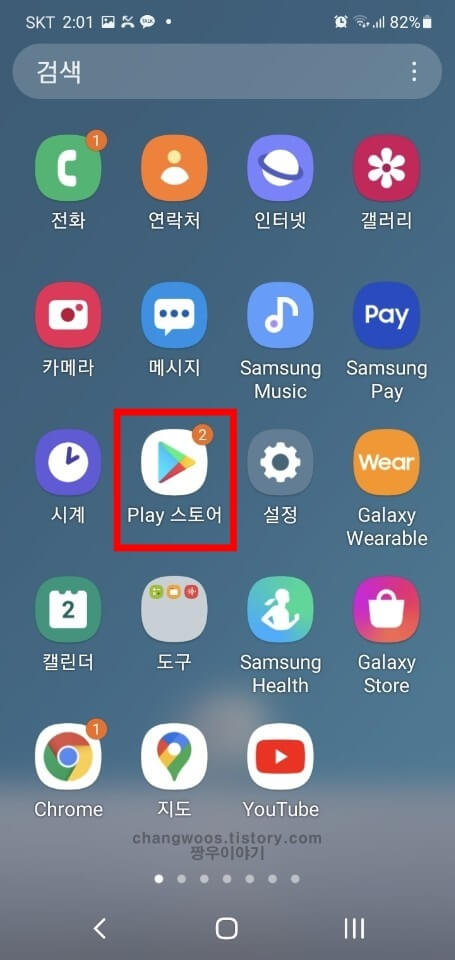
2) 구글 프로필 사진 터치
플레이 스토어를 실행하게 되면 아래와 같은 화면이 보이실 건데요. 화면 오른쪽 위에 있는 내 구글 프로필 사진을 터치해 줍니다.
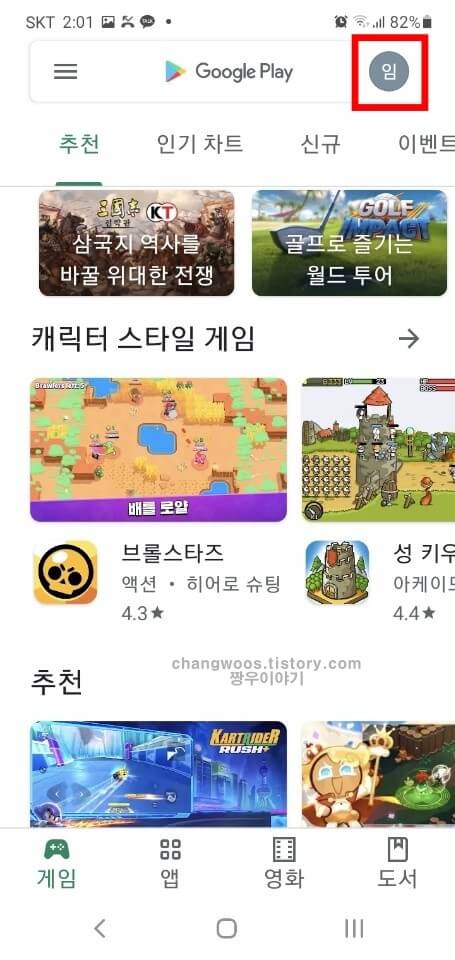
3) 플레이 스토어 구글 계정 확인
그러면 내 휴대폰에 등록되어 있는 구글 계정들이 쭉 나오게 되는데요. 그중에서 가장 위쪽에 있는 계정이 현재 구글 플레이에 로그인되어 있는 계정입니다. 이름은 신경 쓰지 않으셔도 되지만 해당 계정의 이메일 주소는 반드시 기억해 주시기 바랍니다.
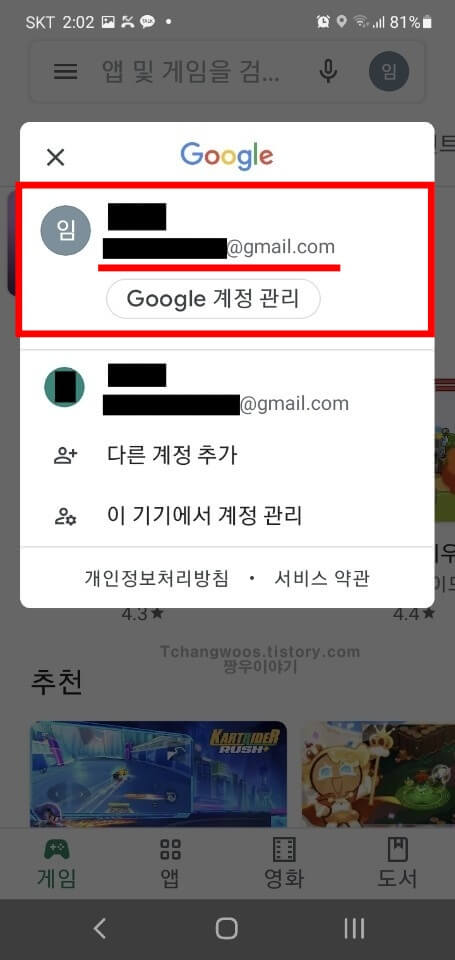
2. 안드로이드 구글 계정 삭제하기
이메일 주소를 확인하신 분들은 이제 휴대폰에서 구글 계정을 삭제해 주시면 되는데요. 말 그대로 탈퇴가 아닌 삭제이기 때문에 나중에 다시 로그인하셔서 사용하실 수 있습니다.
1) 기본 설정 앱 열기
안드로이드 스마트폰에 기본적으로 설치되어 있는 설정(톱니바퀴 모양) 앱을 터치해 열어 줍니다.
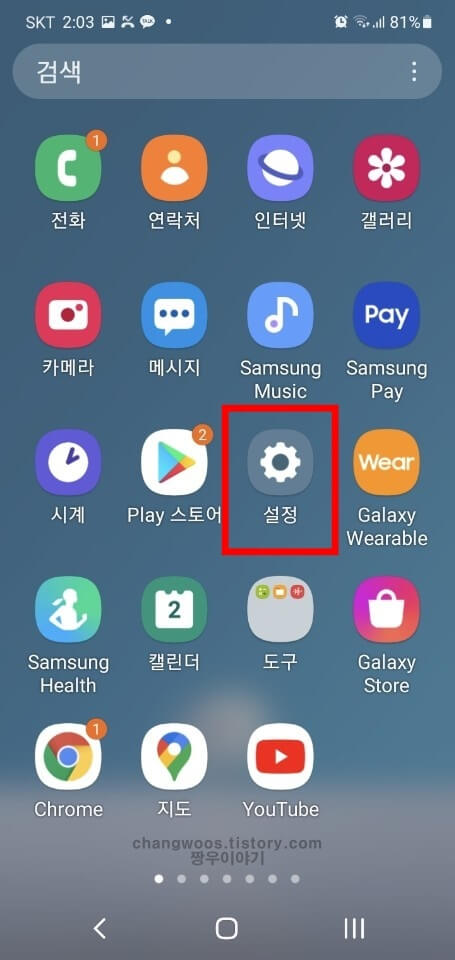
2) 계정 및 백업 메뉴 들어가기
여기서 휴대폰에 대한 모든 설정을 하실 수 있는데요. 화면을 아래쪽으로 조금 내리신 후 계정 및 백업 메뉴로 들어가 줍니다.
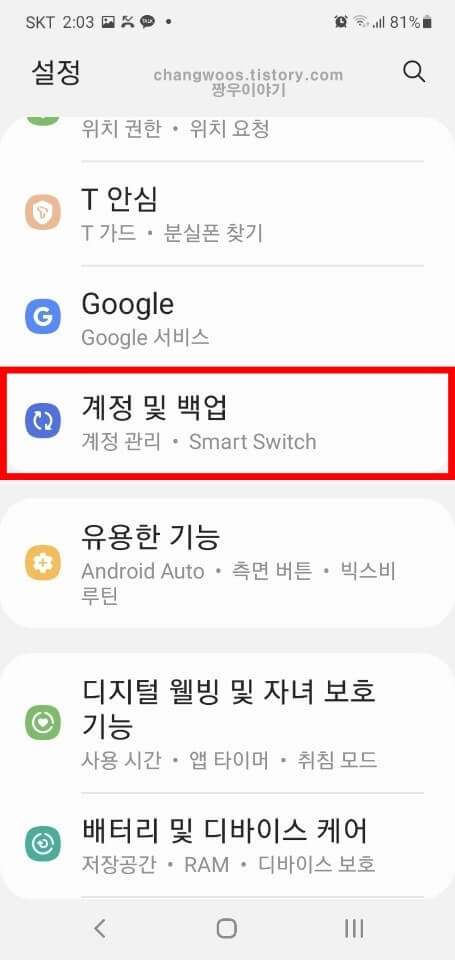
3) 계정 관리 목록 누르기
계정 및 백업에 들어오신 분들은 가장 위쪽에 있는 계정 관리 목록을 눌러 줍니다. 만약 이 목록이 보이시지 않는 분들은 계정 목록을 찾아 들어가 주시면 됩니다.
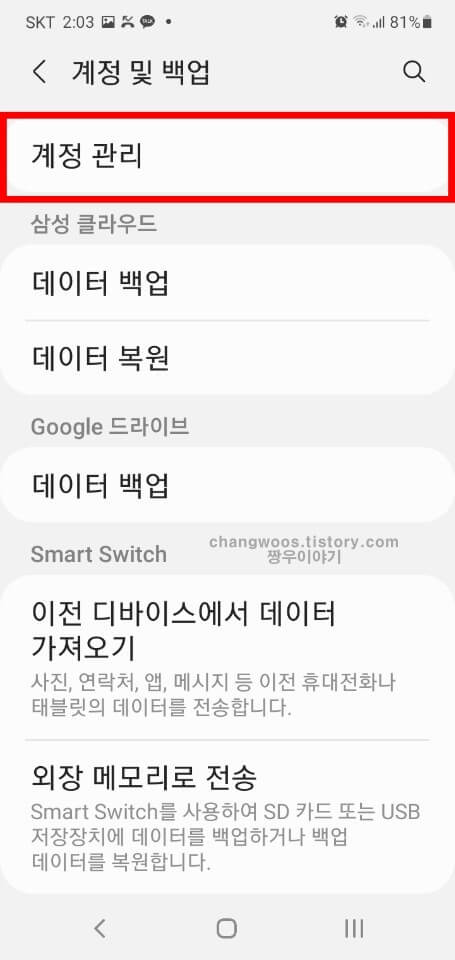
4) 휴대폰 구글 계정 선택하기
계정 관리에서는 휴대폰에 등록되어 있는 모든 계정 정보들을 확인하실 수 있는데요. 구글뿐만 아니라 네이버, 삼성, 다른 스토어 계정들도 모두 보이실 겁니다. 여기서 play 스토어 앱에서 확인한 이메일 주소의 Google 계정을 선택해 줍니다.
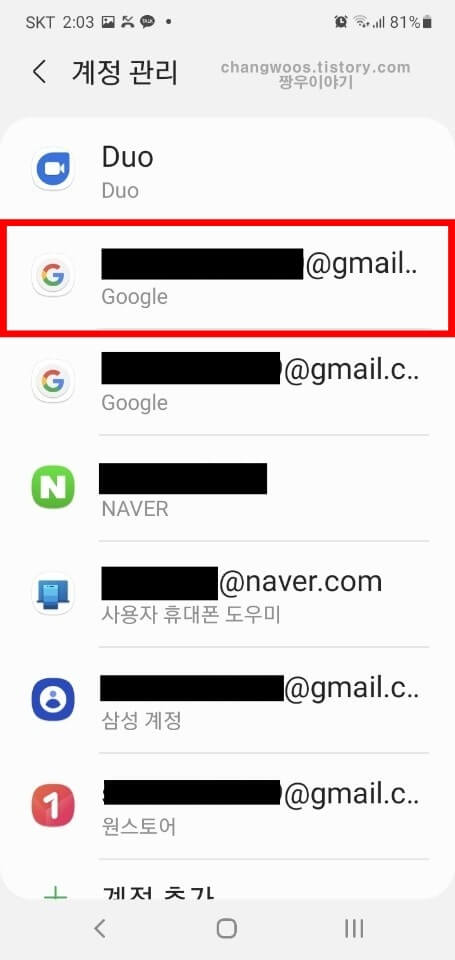
5) 구글 계정 삭제 버튼 누르기
이제 맨 위에서 메일 주소를 다시 체크해 주시고 문제가 없는 분들은 하단의 계정 삭제 버튼을 눌러 줍니다.
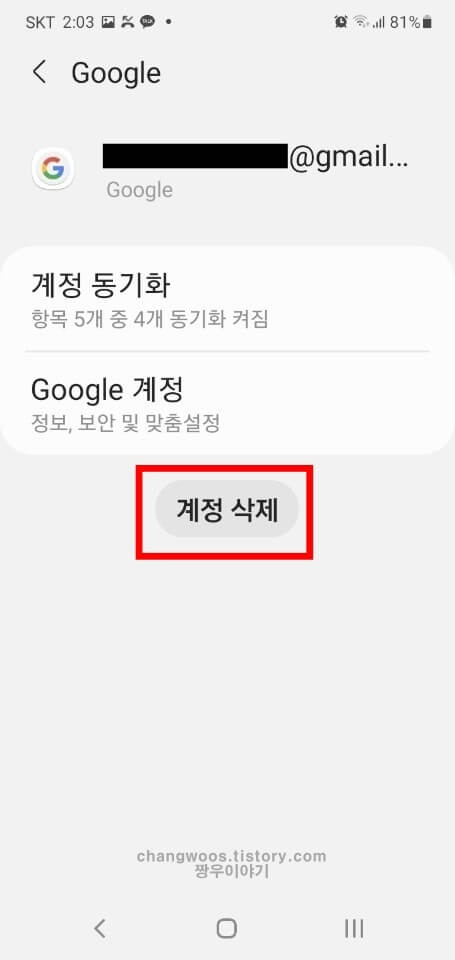
6) 계정 삭제 문구 터치
그러면 계정 삭제 시 메시지, 연락처, 다른 데이터들이 삭제된다는 팝업 창이 뜨게 되는데요. 만약 삭제하더라도 휴대폰 기기 내에서 저장된 연락처나 메시지 등 데이터는 삭제되지 않으니 안심하셔도 됩니다. 하지만 이 구글 계정에 중요한 데이터가 있는 분들은 미리 백업을 진행해 주시기 바랍니다. 이제 우측 하단의 계정 삭제 문구를 터치하면 플레이 스토어 로그아웃이 완료됩니다.
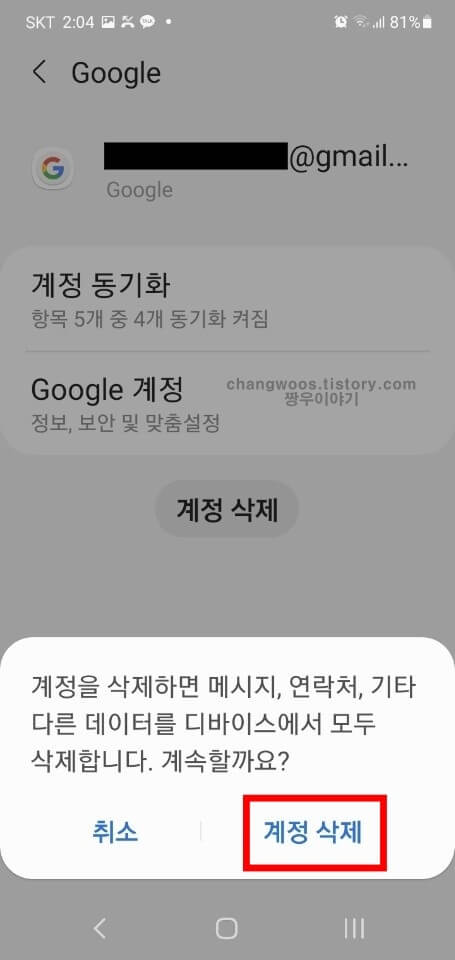
※ 구글 계정 삭제 후 다시 로그인하는 방법
나중에 다시 로그인하시려는 분들은 설정 > 계정 및 백업 > 계정 관리 > 계정 추가 > Google 계정 선택 > 아이디 및 비밀번호 입력 순서로 진행해 주시면 됩니다.
지금까지 구글 플레이 스토어 로그아웃 방법에 대해서 알아보았습니다. 사실상 휴대폰을 사용하면서 구글 플레이 계정을 로그아웃 해야 하는 경우는 거의 없으실 건데요. 계정 정리나 시스템 오류 해결 등 특별한 목적이 있는 분들을 제외하고는 개인정보 보안을 위해 로그인 상태를 유지해 주시는 것이 좋습니다.





